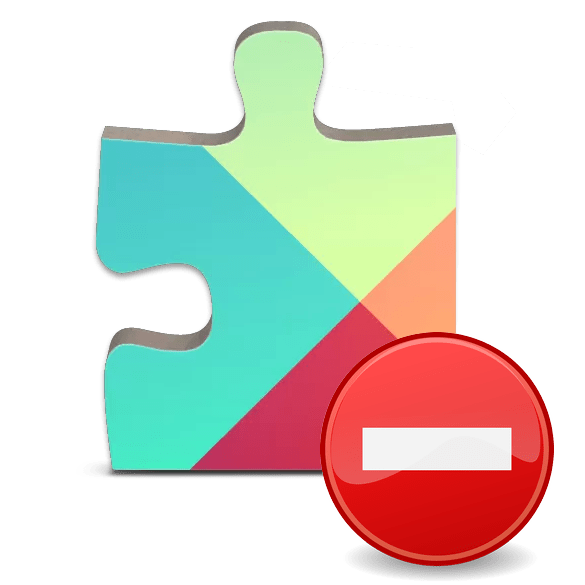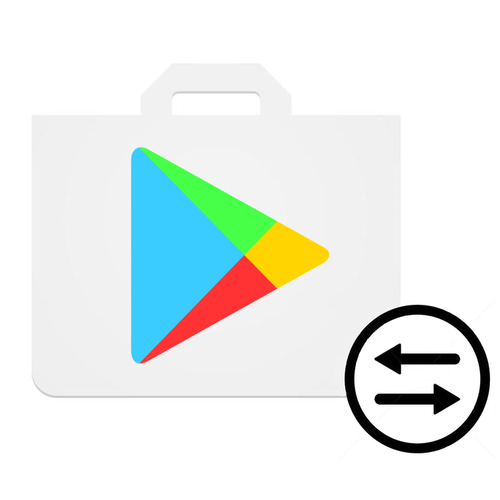"Батьківський контроль" &8212; корисна функція мобільного ОС Android і Google Play Маркета зокрема, що дозволяє захистити дитину від небажаного контенту, яким можуть виявитися деякі програми, ігри та музика. Іноді цей захисний механізм потрібно відключити, і далі ми розповімо, як це зробити.
Читайте також: Як заблокувати YouTube від дитини
Важливо! відключити батьківський контроль в Гугл Плей Маркеті може тільки батько або інший дорослий, який знає пін-код, який встановлювався при активації даної функції.
Читайте також: Установка батьківського контролю на Андроїд
- Запустіть Play Маркет і викличте його меню. Для цього тапніте по трьох горизонтальних смугах, розташованим на початку пошукового рядка, або проведіть зліва направо по екрану.
- Відкрийте розділ «Налаштування»
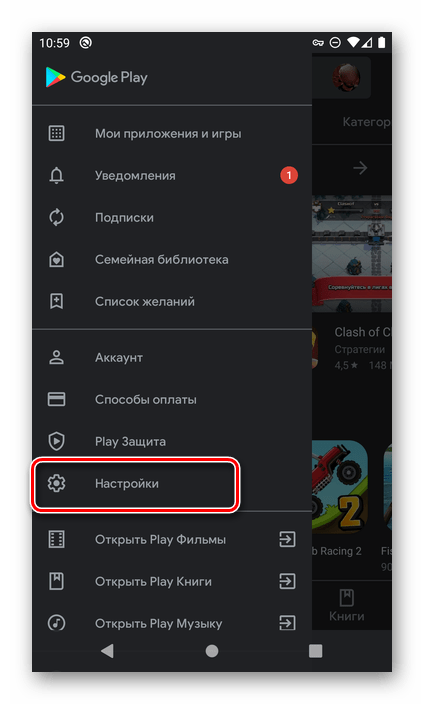
І прокрутіть його трохи вниз.
- В блоці " особисте» тапніте по пункту «Батьківський контроль» .
- Далі можна піти по одному з двох шляхів:
Важливо! При виборі будь-якого з позначених нижче варіантів потрібно ввести встановлений в якості засобу захисту пін-код і підтвердити його, натиснувши віртуальний «ENTER» .
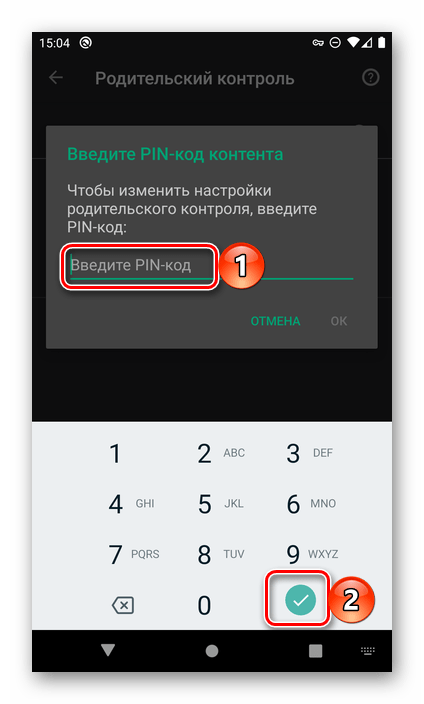
Часткове зняття обмежень
- Перейдіть до підрозділу " ігри та програми» .
- Виберіть бажаний вік, для якого будуть встановлені нові обмеження, або скористайтеся варіантом " дозволити все (навіть без рейтингу)» для його зняття.
- Для підтвердження внесених змін натисніть на кнопку " Зберегти»
,
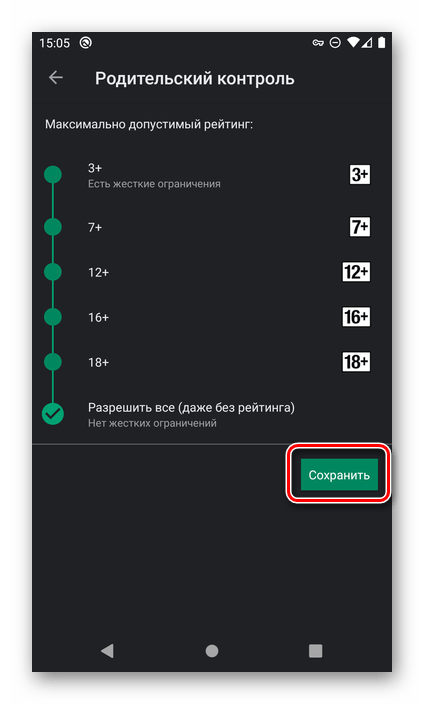
Перегляньте сповіщення у спливаючому вікні та підтвердьте свої наміри.
- Далі, повернувшись на попередній екран, перейдіть до підрозділу»Музика"
,

І зніміть заборону, прибравши галочку навпроти єдиного пункту.
- Зробивши це, тапніте по кнопці " Зберегти»
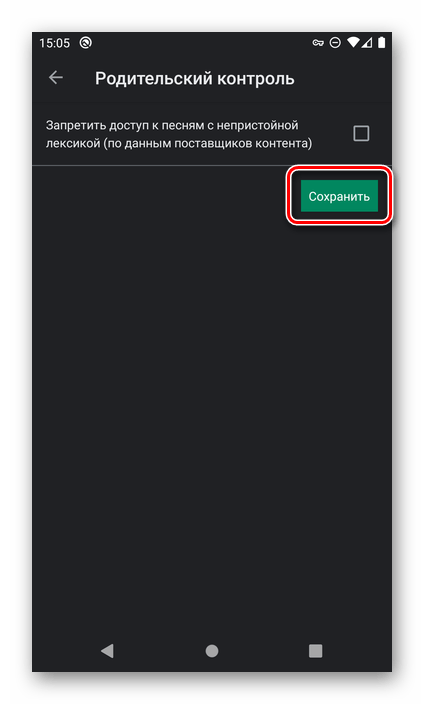
І підтвердіть своє рішення у вікні з ознайомчою інформацією шляхом натискання «ОК» .
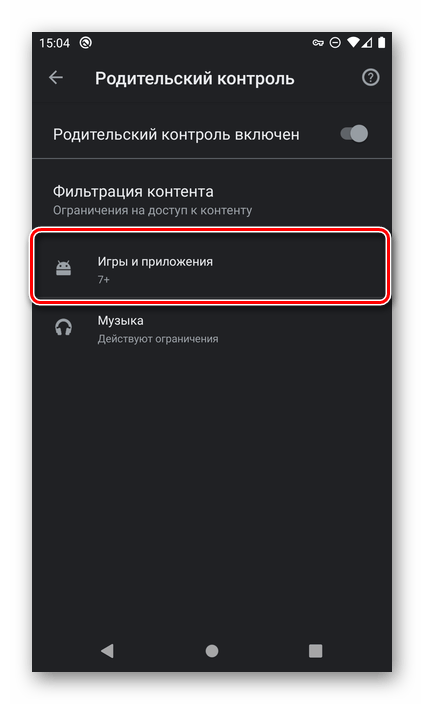
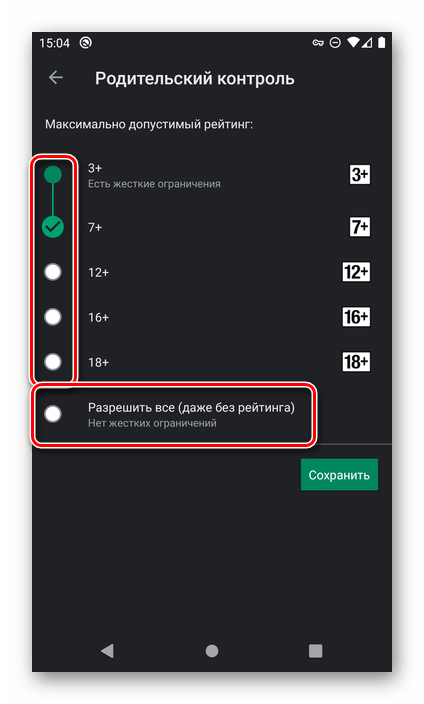
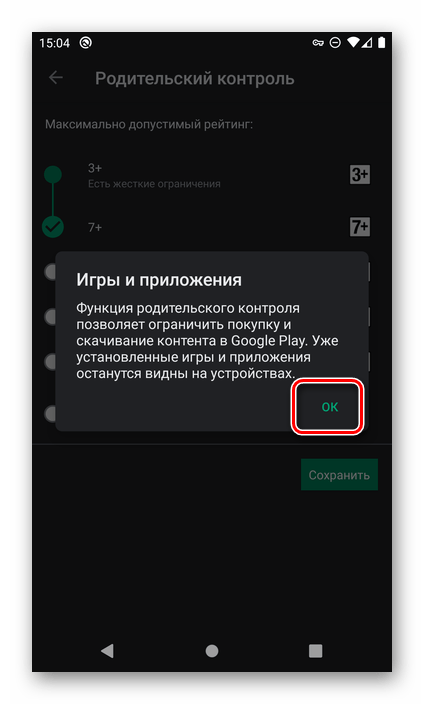
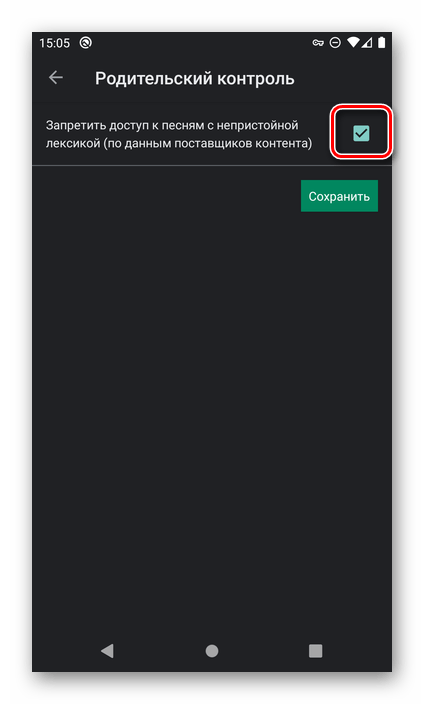
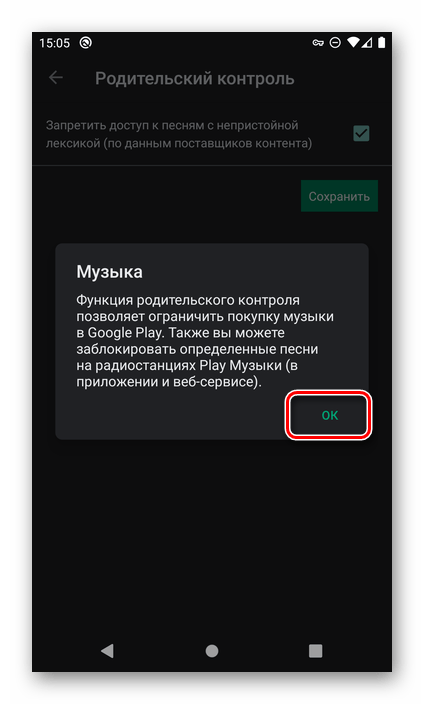
Переконайтеся, що " Налаштування збережено» .
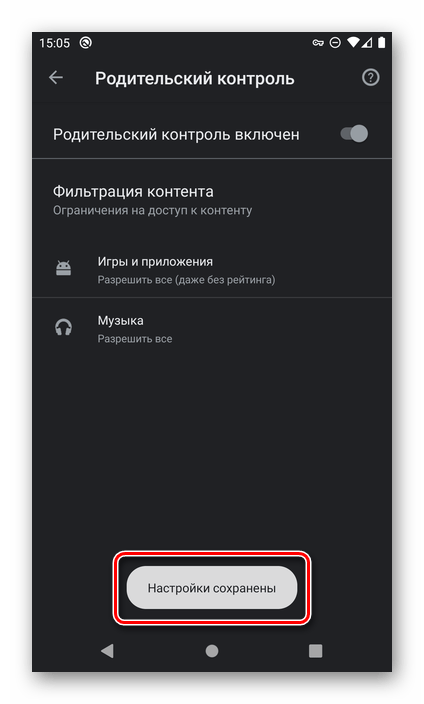
Такий підхід до налаштування батьківського замість його повного відключення може бути корисний у випадках, коли дитина досягла нової вікової категорії або потрібно захистити його тільки від контенту певного типу – додатків або музики.
Повне зняття обмежень
- Для повного відключення функції, перебуваючи в однойменному розділі налаштувань, переведіть в неактивний стан перемикач напроти пункту»батьківський контроль увімкнено"
,
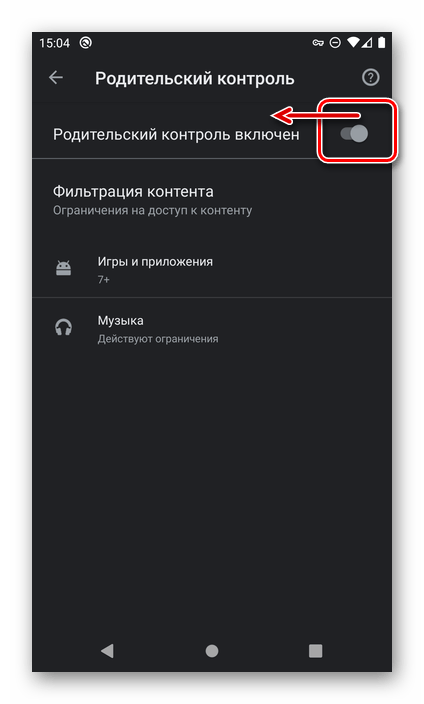
Після чого введіть встановлений для захисту пін-код.
- Напис зміниться на " батьківський контроль вимкнено» , а розташовані в блоці " фільтрація вмісту» пункти перестануть бути активними, тобто їх не можна буде змінити.
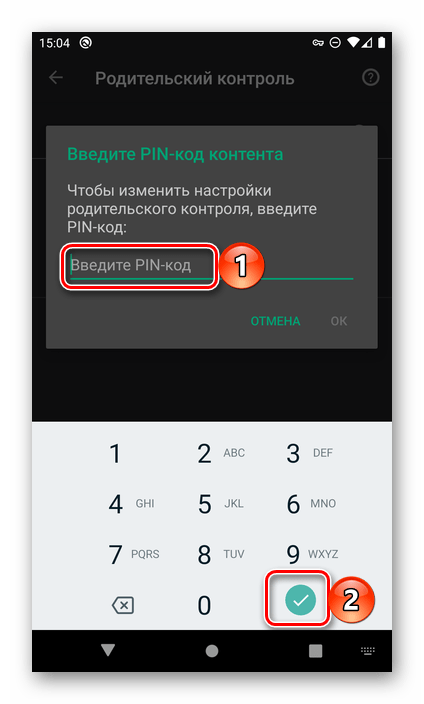
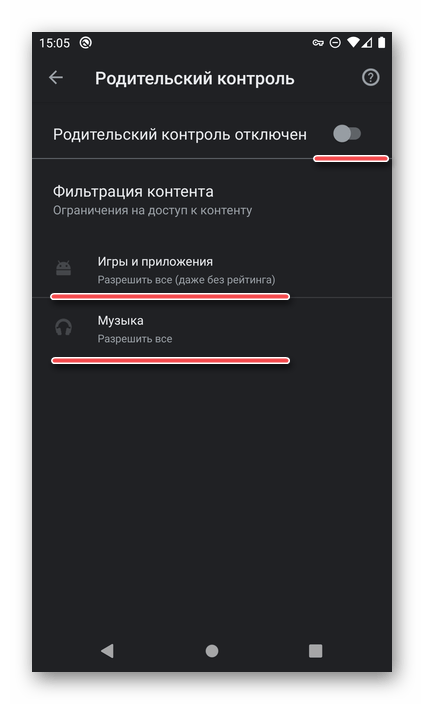
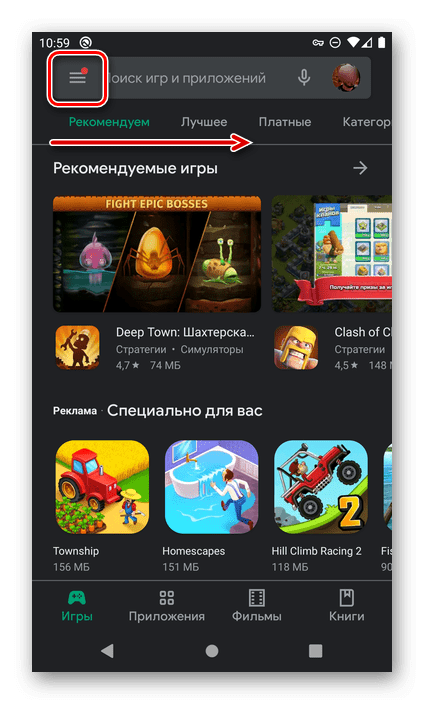
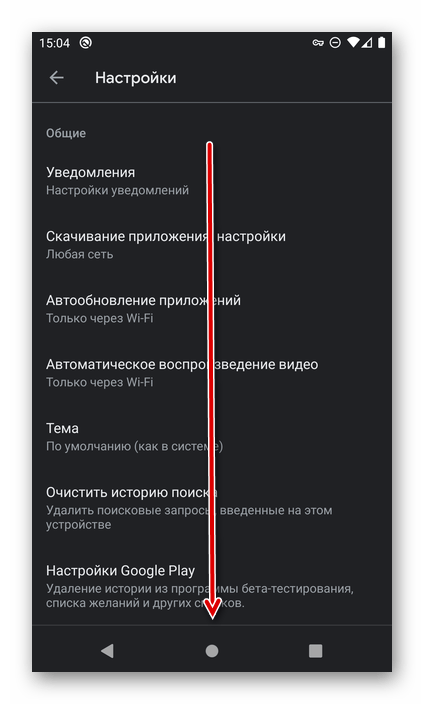
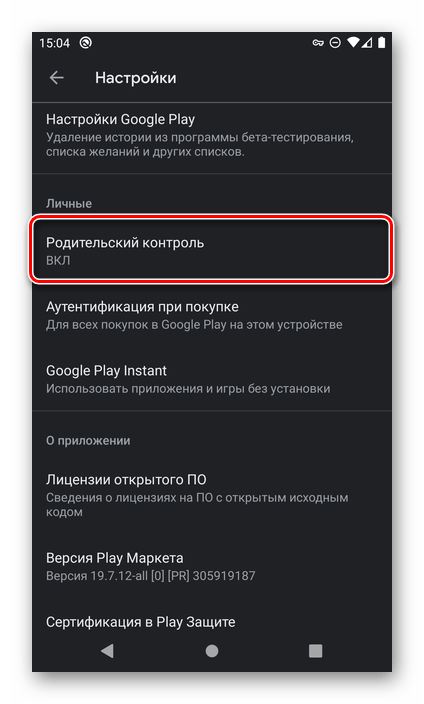
Читайте також: додатки для батьківського контролю на Андроїд
Повністю або частково прибрати батьківський контроль, встановлений в Google Play Маркеті, можна буквально в кілька тапов по екрану Android-девайса. Єдина умова, необхідна для виконання цих дій, ми озвучили на початку статті.